文章目录[隐藏]
Adobe AuditionCC是一款专业的音频编辑处理软件,支持音频混合、编辑、控制和效果处理功能,深受用户喜爱。今天小编要和大家分享的是Audition CC的录音功能使用方法,一起来看。
Adobe AuditionCC的录音功能怎么用?
1、打开Adobe AuditionCC,进入软件主界面,点击左上方的文件按钮。

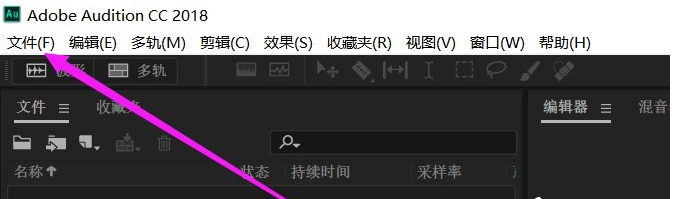
2、再点击如图所示的新建按钮。

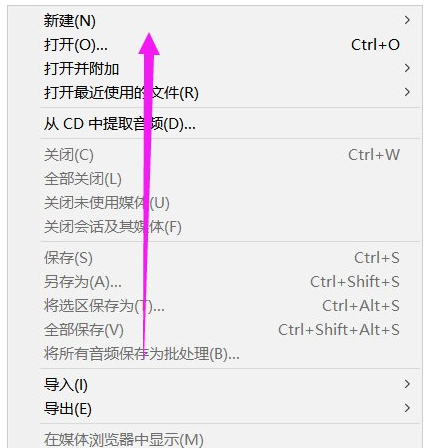
3、接下来选择多轨会话,当然你也可以直接快捷键CTRL+N呼出。

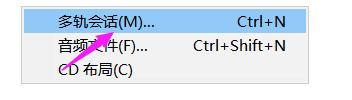
4、接下来设置好名称、频率、以及输出文件夹。

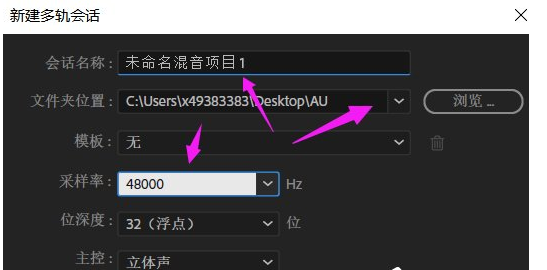
5、建立好项目后,点击如图所示的录音按钮。

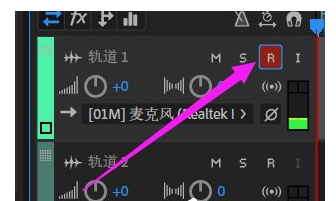
6、再点击编辑栏内的录音红色按钮,便可成功录音。

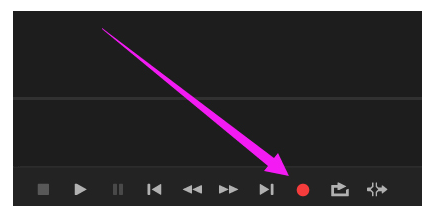
7、最后,保存退出即可。

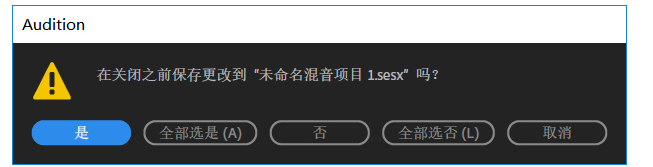
以上内容就是关于Adobe AuditionCC的录音功能使用方法介绍,大家可以试试。
(QQ/微信:314111741):西安王尘宇 » Adobe Audition录音功能是这样用的,为你详解

 西安王尘宇
西安王尘宇
